Der gute Marius hat mir ein altes Thinkpad Display geschenkt. Nach kurzem Überlegen kam ich auf die Idee, einen Smart Mirror zu bauen. Die Alternative wäre eine Steuerzentrale für ein Hausautomationssystem gewesen. Letzteres existiert aber noch nicht einmal auf dem Reißbrett. ¯\_(ツ)_/¯
Software für den Smart Mirror
Angefangen habe ich mit der Suche nach brauchbarer Software, wobei ich direkt einen Raspberry Pi Zero W als Hardware im Blick hatte. Dieser benötigt noch weniger Strom, ist deutlich kleiner und hat WiFi. Das Rad neu erfinden wollte ich allerdings in der Tat nicht. Ich fand 2 vielversprechende Projekte:
mirr.OS vom glancr-Projekt ist Closed-Source und setzt auf einem angepassten Raspbian auf. Es kann nach Schreiben des Images auf die SD-Karte direkt genutzt und im Webbrowser konfiguriert werden.
MagicMirror² ist eine Open-Source Software, welche man sich auf einem (Debian-basierten) Linux selbst installieren kann. Konfiguriert wird es mit Konfigurationsdateien auf dem System.
Mir schien es, mit dem mirr.OS deutlich schneller Ergebnisse erzielen zu können. Keine Abhängigkeit hätte den Einsatz von MagicMirror² erschwert. Daher entschied ich mich, mit mirr.OS zu starten und mich erst mal um die Hardware zu kümmern.
Spoiler: Hätte ich ein wenig tiefer in der Dokumentation der beiden Projekte gestöbert, wäre ich schon im Vorfeld darauf gestoßen, dass beide einen Browser, bzw. ElectronJS zum Rendern der Inhalte benutzen. Dann hätte ich vermutlich direkt zu nem Raspberry Pi 3 B+ gegriffen. Zumal die größte Einzelkomponente der Displaycontroller ist.
Hardware für den Smart Mirror
- LVDS-Display (B140RW02), Auflösung 1600×900
- LVDS-Controller (M.NT68676.2A), Firmware muss unbedingt zum Display passen
- Raspberry Pi Zero W, besser: Raspberry Pi 3 B+
- 12V, 4A Steckernetzteil
- 1-30V regelbarer Step-Down Spannungswandler (für den Raspberry Pi)
Testlauf in fliegender Verkabelung
Um später nur so wenige Kabel wie möglich an den Spiegel heranführen zu müssen, setze ich bei der Anbindung auf WLAN. Außerdem verzichte ich darauf, eine 2. Stromversorgung für den Raspberry Pi einzusetzen. Die Wandlung der 12V auf 5V übernimmt der Step-Down Wandler, den ich an die Pins der Buchse vom Displaycontroller angelötet habe. An dessen Ausgang habe ich ein zerschnittenes µUSB Kabel angebracht.
Der Raspberry Pi wird mit HDMI mit dem Controller verbunden, der Controller via LVDS am Display. Mit dem zum Controller gehörenden Bedienfeld kann man den Bildschirm ein- und ausschalten und Bildeinstellungen ändern.
Jetzt kann man die beschriebene µSD-Karte in den Pi einlegen und ihn booten lassen. Es wird ein WLAN namens ‚GlancerAP‘ erstellt mit dem man sich mit Smartphone oder Notebook verbindet. Die weitere Konfiguration nimmt man im Webbrowser vor. Zusätzliche Module können als .zip-Datei hochgeladen werden.
Im zweiten Teil dieser Artikelserie schreibe ich darüber, wie ich den Smart Mirror in die Tür meines Spiegelschranks im Badezimmer eingearbeitet haben werde
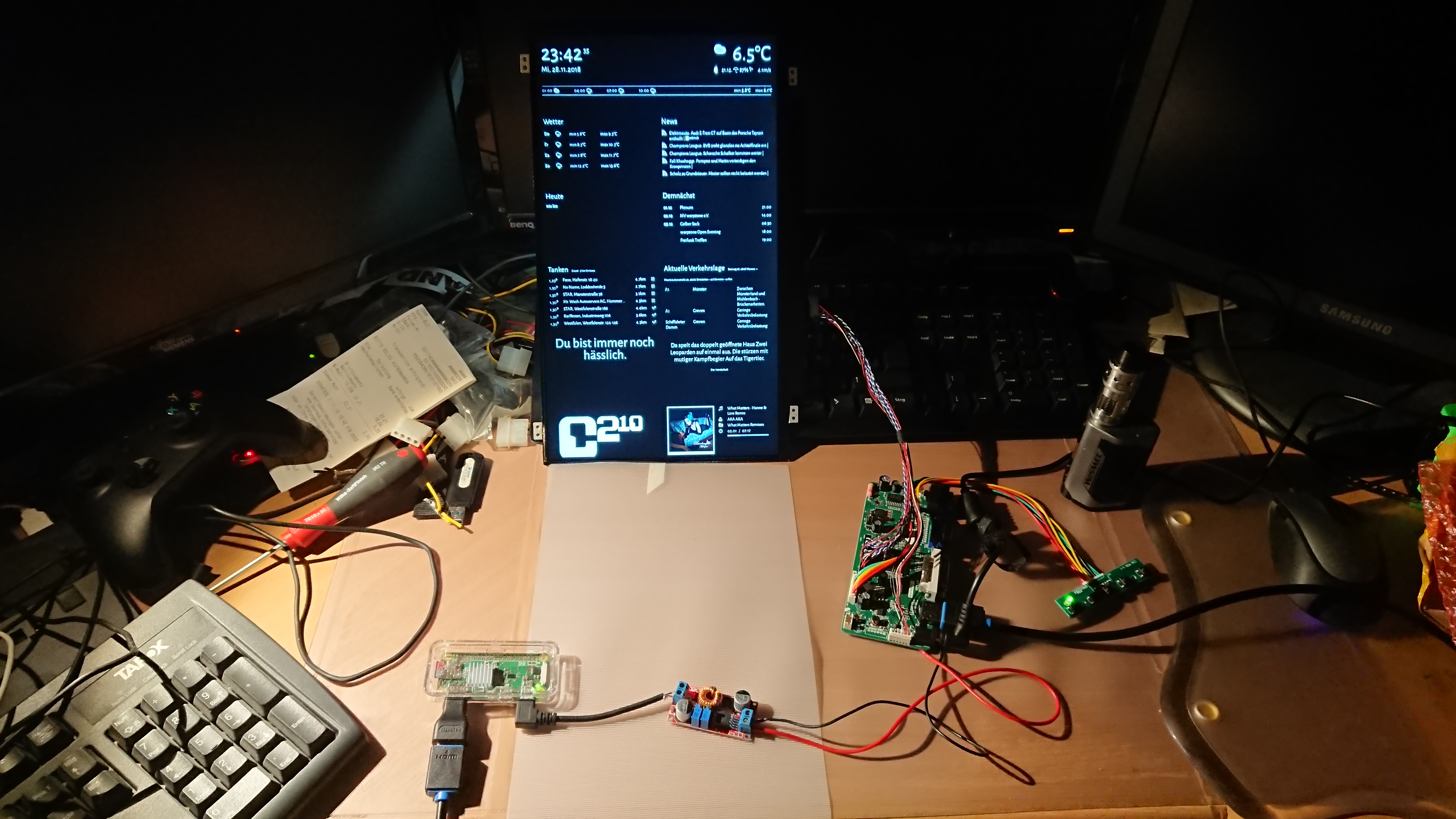







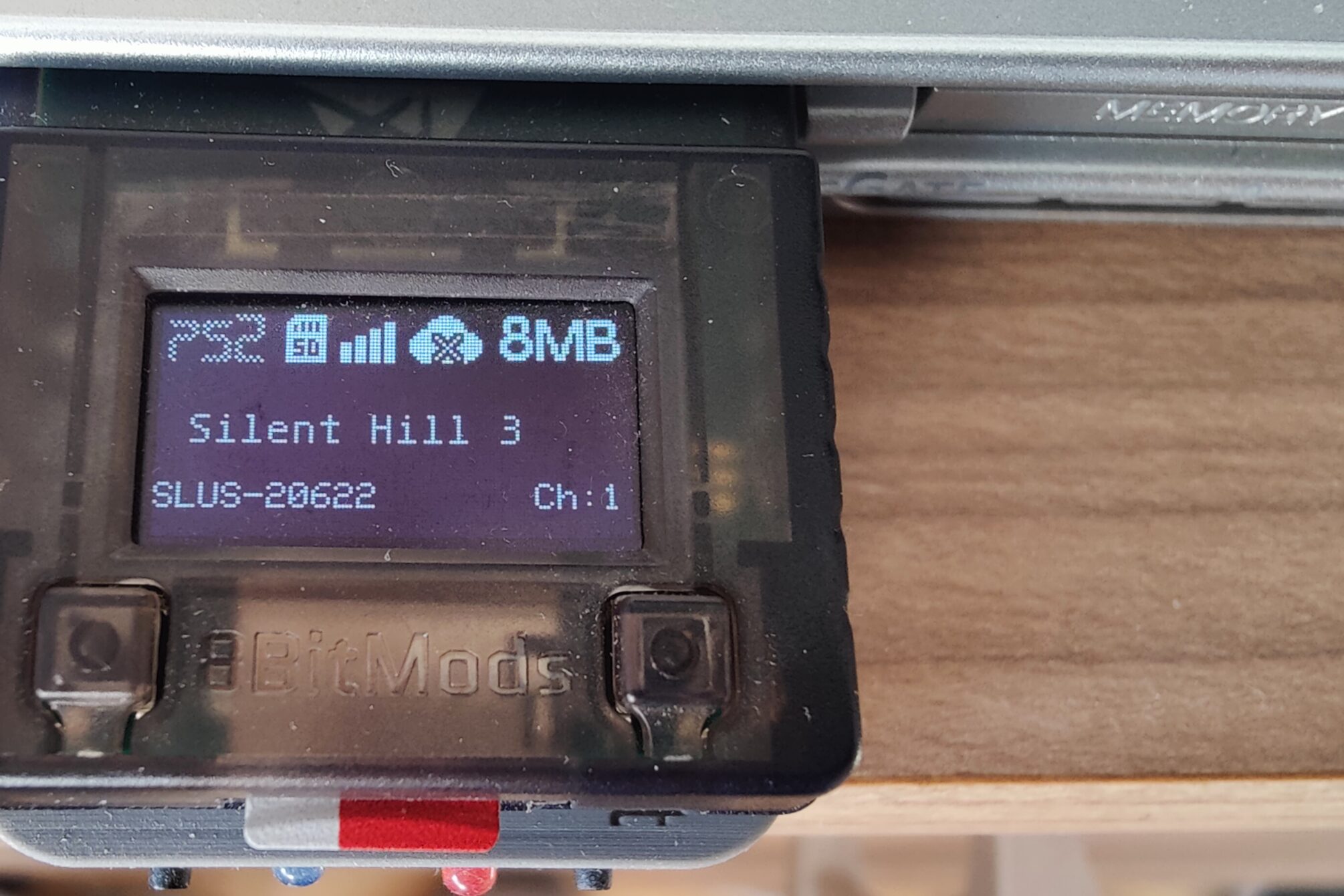

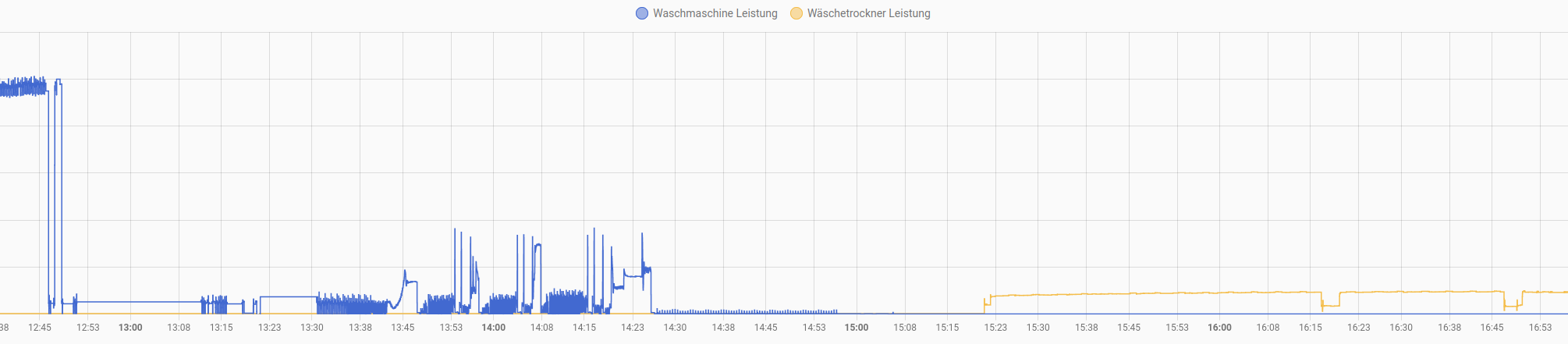


[…] ist ein Follow-up zu meinem Artikel über die Smart Mirror Software. Ich hatte die Software MagicMirror² seinerzeit schon erwähnt, hatte allerdings auf mirr.os […]
[…] die Technik für den Smart Mirror fertig gestellt und getestet ist, gilt es nun den eigentlichen Spiegel zu bauen. Am sinnvollsten zu […]